Jedwali la yaliyomo
Excel ndicho chombo muhimu zaidi linapokuja suala la kushughulika na seti kubwa za data. Kwa kawaida tumezoea kuunda orodha ya kunjuzi lakini mara nyingi tunahitaji kuunda orodha ya kunjuzi inayobadilika katika Excel ili kurahisisha maisha yetu. Tunaweza kufanya hivyo kwa urahisi kwa kutumia Kazi ya OFFSET . Katika makala haya, nitakuonyesha jinsi ya kuunda orodha ya kushuka chini yenye nguvu Excel na OFFSET Function .
4> Pakua Kitabu cha Mazoezi cha Mazoezi Drop Down List with OFFSET.xlsx Hii ndiyo mkusanyiko wa data nitakayotumia ili kuonyesha jinsi ya kuunda orodha ya kunjuzi inayobadilika katika Excel na kitendakazi cha OFFSET . Tuna baadhi ya michezo Tukio(ma) na Orodha ya Washindi . Tutapanga washindi kwenye matukio husika kwa kuunda orodha ya kunjuzi inayobadilika .
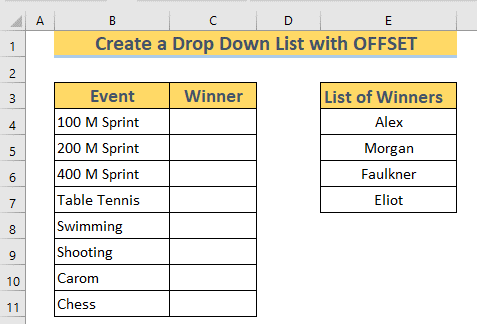
Mbinu 3 za Kuunda Orodha Yenye Nguvu ya Kuangusha Kwa Kutumia Excel OFFSET
1. Unda Orodha ya Kunjuzi Inayobadilika katika Excel yenye Majukumu ya OFFSET na COUNTA
Hapa, nitaonyesha jinsi ya kuunda orodha ya kunjuzi inayobadilika katika Excel kwa kutumia vitendaji vya OFFSET na COUNTA . Nahitaji kuunda orodha ya kunjuzi yenye nguvu katika masafa C4:C11 . Nitachagua Mshindi kutoka Orodha ya Washindi .
HATUA:
➤ Chagua masafa C4:C11 . Kisha nenda kwenye kichupo cha Data >> Zana za Data >> Uthibitishaji wa Data >> DataUthibitishaji .

➤ Uthibitishaji wa Data kisanduku kidadisi kitatokea. Chagua Orodha kutoka kunjuzi katika kisanduku cha mazungumzo .
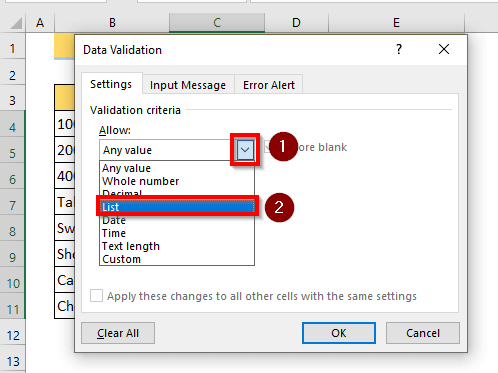
➤ Katika >Sanduku la Chanzo , andika fomula ifuatayo.
=OFFSET($E$4,0,0,COUNTA($E$4:$E$100),1) 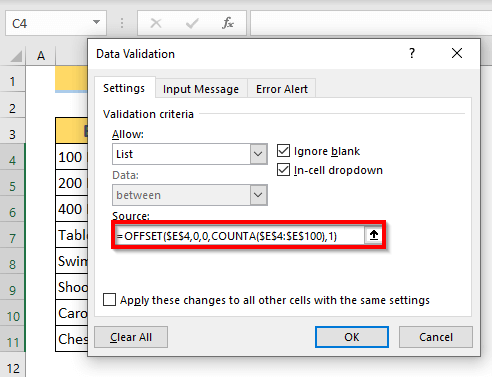
Uchanganuzi wa Mfumo
➥ COUNTA($E$4:$E$100) ➜ Hurejesha idadi ya visanduku ambavyo si tupu katika masafa E4:E100
Toleo ➜ {4}
➥ OFFSET($E$4,0,0,COUNTA($E$4:$ E$100),1) ➜ Hurejesha masafa kulingana na safu mlalo na safu wima ya marejeleo fulani.
➥ OFFSET($E$4,0,0,4,1)
Pato ➜ {“Alex”;”Morgan”;”Faulkner”;”Eliot”}
Maelezo: The rejeleo ni E4 . Kwa kuwa safu ni 0 na safu ni 0 hatimaye ikiwa na urefu ya 4 seli, tutakuwa na thamani kutoka kisanduku E4:E7 .
➤ Chagua Sawa . 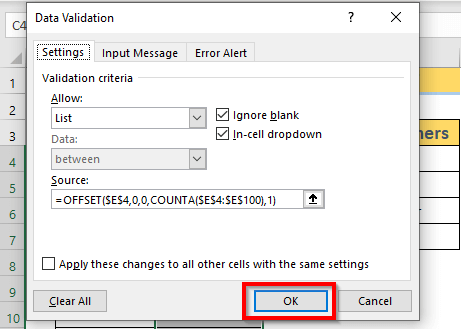
Excel itaunda kisanduku cha kunjuzi katika kila kisanduku cha masafa C4:C11 .
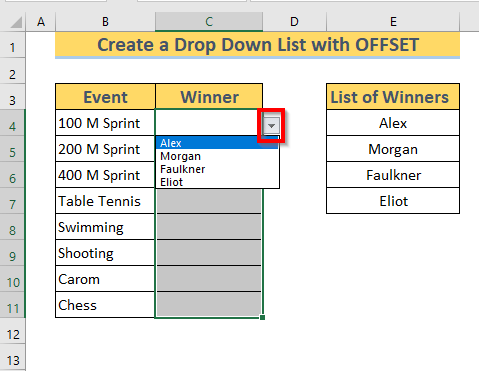
Ona kwamba chaguo katika kisanduku kunjuzi ni kama zile za Orodha ya Washindi . Sasa, ili kuangalia kama hili ni kisanduku kunjuzi chenye nguvu au la, hebu tuchukulie kuwa Mshindi wa Upigaji wa Tukio ni Yakobo . Kwa kuwa James hayupo kwenye Orodha ya Washindi , tuongeze jina lake tuone kitakachotokea.
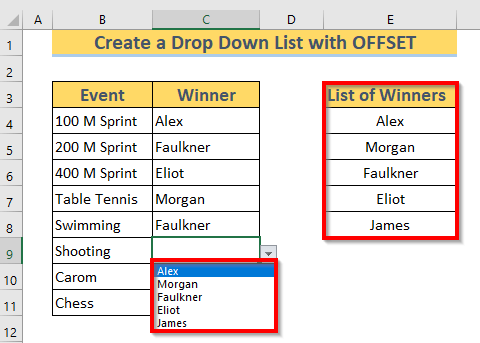
Mara tu aliongeza jina la James katika Orodha ya Washindi , Excel alisasisha chaguo kiotomatiki katika chaguo za kunjuzi . Kwa hivyo hizi orodha kunjuzi ni inabadilika asili.
➤ Sasa chagua iliyosalia Mshindi .
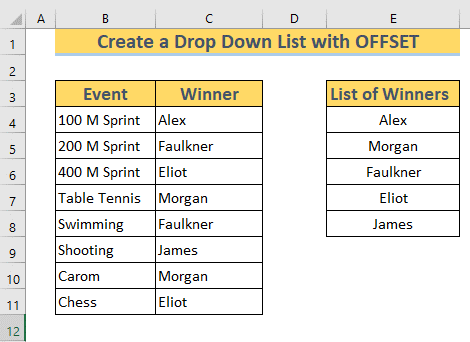
KUMBUKA : Kumbuka kwamba fungu tumechagua katika Jukumu la COUNTA ni E4:E100 . Ndiyo maana Excel itasasisha chaguo kunjuzi mradi tu tutaongeza au kusasisha kisanduku katika masafa E4:E100 .
Soma Zaidi: Jinsi ya Kutengeneza Orodha ya Uthibitishaji wa Data Inayobadilika Kwa Kutumia VBA katika Excel
2. Njia ya Kuunda Orodha Inayobadilika ya Kushuka Chini katika Excel na OFFSET na COUNTIF Functions
Tunaweza pia kuunda orodha ya kunjuzi inayobadilika katika Excel kwa kutumia OFFSET na COUNTIF vitendaji.
HATUA:
➤ Leta kisanduku cha mazungumzo Uthibitishaji wa Data kama mbinu-1 . Katika kisanduku cha Chanzo , andika fomula ifuatayo
=OFFSET($E$4,0,0,COUNTIF($E$4:$E$100,"")) 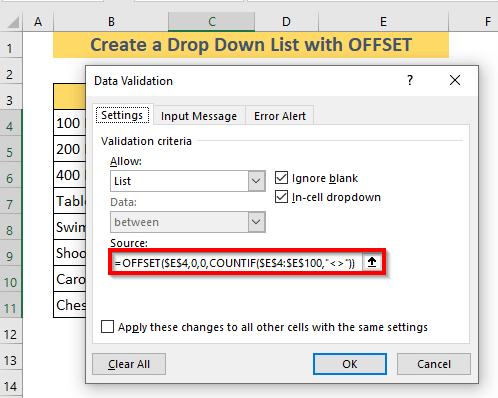
Uchanganuzi wa Mfumo
➥ COUNTIF($E$4:$E$100,””) ➜ Hurejesha idadi ya visanduku ambavyo si tupu katika masafa E4:E100
Toleo ➜ {4}
➥ OFFSET($E$4,0,0,COUNTIF ($E$4:$E$100,””)) ➜ Hurejesha masafa kulingana na safu mlalo na safu wima ya marejeleo fulani.
➥ OFFSET($E$4,0,0 ,4,1)
Pato ➜ {“Alex”;”Morgan”;”Faulkner”;”Eliot”}
Maelezo: rejeleo ni E4 . Kwa kuwa safu ni 0 na safu ni 0 hatimaye ikiwa na urefu ya 4 seli, tutakuwa na thamani kutoka kisanduku E4:E7
➤ Chagua Sawa . 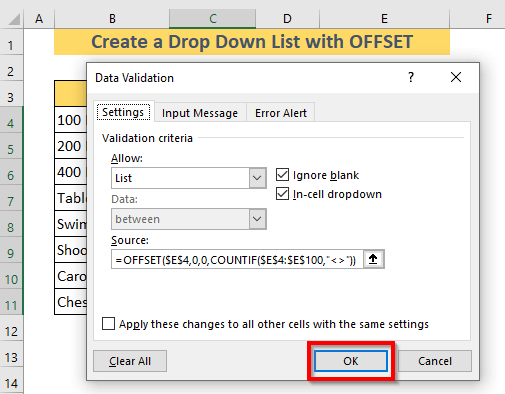
➤ Excel itaunda kisanduku cha kunjuzi katika kila kisanduku cha masafa C4:C11 .
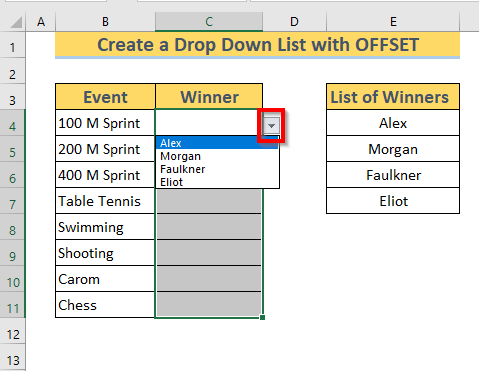
Ili kuangalia kama hiki ni kisanduku cha kunjuzi kinachobadilika au la, hebu tuchukulie kuwa Mshindi wa the Tukio Risasi ni James . Kwa kuwa James hayumo kwenye Orodha ya Washindi , tuongeze jina lake tuone kitakachotokea.
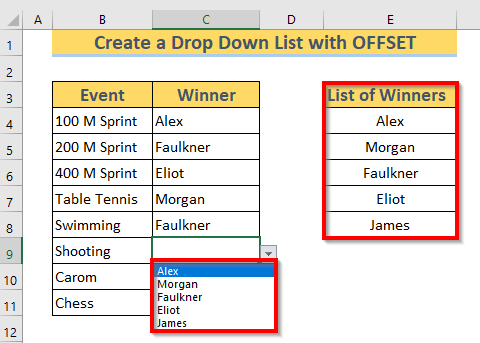
Mara tu aliongeza jina la James katika Orodha ya Washindi , Excel ilisasisha chaguo kiotomatiki katika chaguo za kunjuzi . Kwa hivyo hizi orodha za kunjuzi ni zinazobadilika katika asili.
➤ Sasa chagua iliyosalia Mshindi .
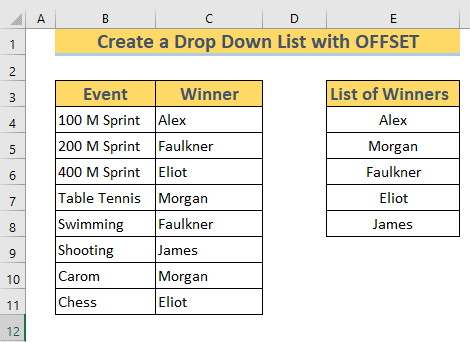
KUMBUKA : Kumbuka kwamba fungu tumechagua katika Jukumu la COUNTIF ni E4:E100 . Ndiyo maana Excel itasasisha chaguo kunjuzi mradi tu tutaongeza au kusasisha kisanduku katika masafa E4:E100 .
3. Jinsi ya Kuunda Orodha Kunjuzi Iliyowekwa Kiota Kwa Kutumia Mchanganyiko wa Kazi
Katika sehemu hii, tutazama ili kuunda orodha bora zaidi na ya kina zaidi orodha kunjuzi inayobadilika , kiota moja. Tutatumia vitendaji vya OFFSET , COUNTA , na MATCH pamoja. Hebu nieleze ninituko tayari.
Hii ndiyo seti ya data ya mbinu hii inayowakilisha taarifa za bidhaa fulani.. Kimsingi, tutaunda orodha mbili za kunjuzi katika seli F3 na F4 . Kulingana na chaguo lililochaguliwa katika F3 , Excel itasasisha chaguo katika F4 . Hebu tuifanye hatua kwa hatua.
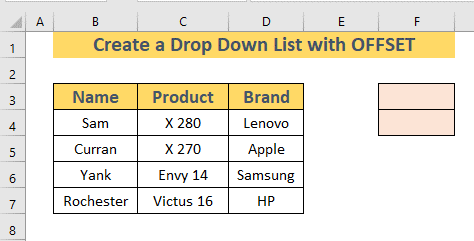
HATUA-1: Kuunda Orodha ya Kunjuzi katika F3
➤ Leta Uthibitishaji wa Data kisanduku cha mazungumzo kama mbinu-1 . Katika kisanduku cha Chanzo , fanya rejeleo la seli , ambavyo ni vijajuu vya jedwali ( seli B3:D3 ).
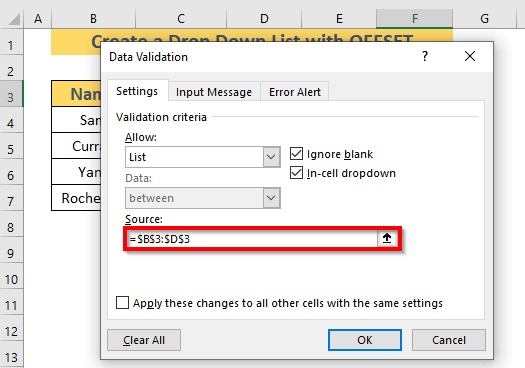
Excel itaunda orodha ya kunjuzi katika F3 .
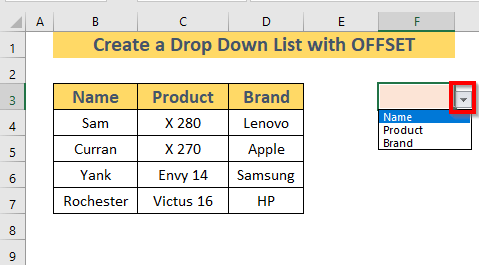 3>
3>
HATUA-2: Kuunda orodha ya Kunjuzi Inayobadilika katika F4
Sasa nitaunda orodha kunjuzi nyingine katika F4 . Chaguo katika orodha ya kunjuzi ya F4 itategemea tulichochagua katika orodha ya kunjuzi ya F3 . Ili kufanya hivyo,
➤ Leta Uthibitishaji wa Data kisanduku kidadisi kama mbinu-1 . Katika kisanduku cha Chanzo , andika fomula ifuatayo
=OFFSET($B$3,1,MATCH($F$3,$B$3:$D$3,0)-1,COUNTA(OFFSET($B$3,1,MATCH($F$3,$B$3:$D$3,0)-1,10,1)),1) 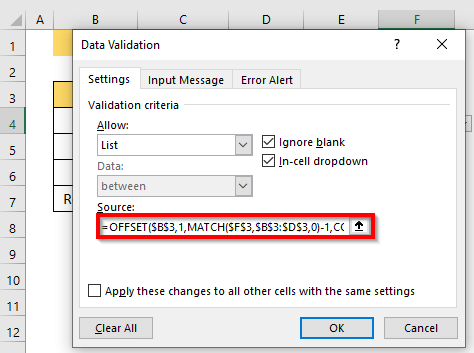
Mchanganuo wa Mfumo
➥ MATCH($F$3,$B$3:$D$3,0) ➜ Hurejesha nafasi inayohusiana ya thamani ya seli F3 kutoka safu B3:D3
Pato: {1} .
➥ OFFSET($B$3,1 ,MATCH($F$3,$B$3:$D$3,0)-1,10,1) ➜ Hurejesha masafa kulingana na safu na safu ya iliyotolewakumbukumbu . urefu ni 10 . Ndiyo maana tokeo litakuwa mkusanyiko wa 10 thamani za seli kuanzia kwenye marejeleo.
Pato: {“Sam”; ”Curran”;”Yank”;”Rochester”;0;0;0;0;0;0}
➥ COUNTA(OFFSET($B$3,1,MATCH($ F$3,$B$3:$D$3,0)-1,10,1)) ➜ Hurejesha idadi ya visanduku ambavyo si tupu katika fungu iliyochaguliwa .
➥ COUNTA{“Sam”;”Curran”;”Yank”;”Rochester”;0;0;0;0;0;0}
Pato: {4}
➥ OFFSET($B$3,1,MATCH($F$3,$B$3:$D$3,0)-1,COUNTA( OFFSET($B$3,1,MATCH ($F$3,$B $3:$D$3,0)-1,10,1)),1) ➔ Hurejesha fungu kulingana na safu na safu ya marejeleo fulani
➥ OFFSET($B$3,1,1-1,COUNTA{“Sam”;”Curran ”;”Yank”;”Rochester”;0;0;0;0;0;0}),1)
➥ OFFSET($B$3,1,0,4 ,1)
Pato: {“Sam”;”Curran”;”Yank”;”Rochester”}
Maelezo: rejeleo ni B3 . Kwa kuwa safu ni 1 na safu ni 0 hatimaye ikiwa na urefu ya 4 seli, tutakuwa na thamani kutoka kisanduku B4:B7 .
➤ Chagua Sawa . 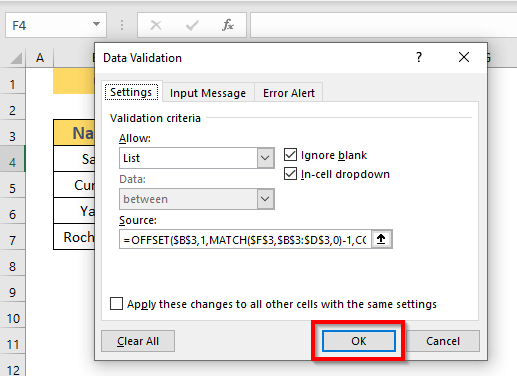
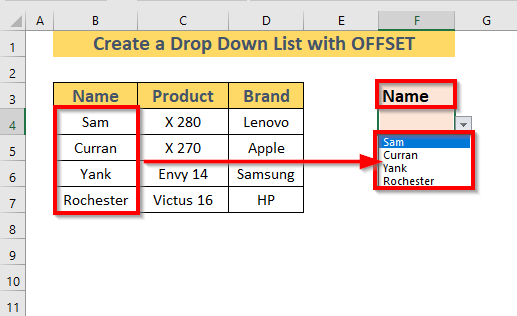
Vile vile, unapochagua Bidhaa katika Orodha ya kunjuzi ya F3 , orodha ya kunjuzi katika F4 itaonyesha bidhaa zinazopatikana katika safu wima ya bidhaa .
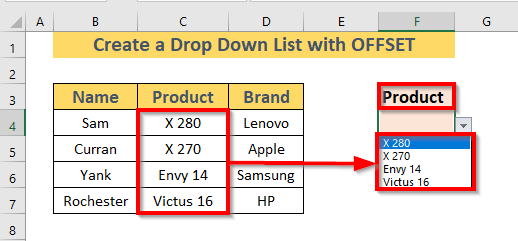
Sasa ukiongeza au kusasisha Jina , Bidhaa , au Chapa , Excel itasasisha orodha ya kunjuzi katika F4 . Kwa mfano, nimeongeza jina jipya Mwamba katika safuwima ya Jina na Excel imeongeza jina katika orodha ya kunjuzi . 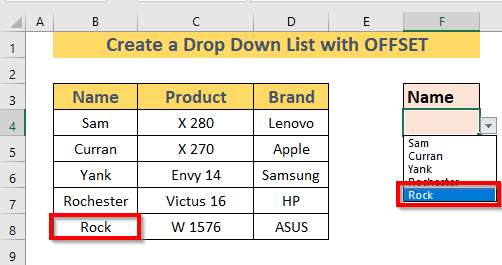
Soma Zaidi: Jinsi ya Kuunda Orodha 10 Bora Inayobadilika katika Excel (Mbinu 8)
Kitabu cha Mazoezi
Kama unavyoona, kuunda orodha ya kunjuzi inayobadilika katika Excel na kitendaji cha OFFSET ni gumu sana. Kwa hivyo napendekeza ufanye mazoezi zaidi na zaidi. Nimeambatisha karatasi ya mazoezi kwa ajili yako.
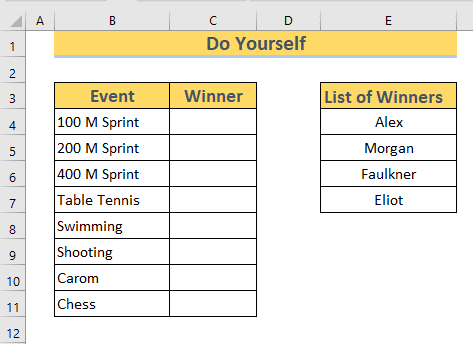
Hitimisho
Katika makala haya, nimeonyesha 3 mbinu za kuunda orodha ya kunjuzi inayobadilika katika Excel na kitendakazi cha OFFSET . Natumaini utapata makala hii kuwa ya manufaa. Mwisho, ikiwa una maoni yoyote, tafadhali yaache kwenye kisanduku cha maoni.

